Notice d'utilisation Passerelle ISOBUS 11574493 / 00 10 / 2023 CR3122 FR CR3122 Passerelle ISOBUS Contenu 1 Remarques préliminaires . . . . . . . . . . . . . . . . . . . . . . . . . . . . . . . . . . . . . . . . . . . . . . . . . . . . . . 1.1 Symboles utilisés . . . . . . . . . . . . . . . . . . . . . . . . . . . . . . . . . . . . . . . . . . . . . . . . . . . . . . . 1.2 Avertissements . . . . . . . . . . . . . . . . . . . . . . . . . . . . . . . . . . . . . . . . . . . . . . . . . . . . . . . . . 3 3 3 2 Consignes de sécurité. . . . . . . . . . . . . . . . . . . . . . . . . . . . . . . . . . . . . . . . . . . . . . . . . . . . . . . . . 4 3 Usage prévu . . . . . . . . . . . . . . . . . . . . . . . . . . . . . . . . . . . . . . . . . . . . . . . . . . . . . . . . . . . . . . . . 3.1 Propriétés . . . . . . . . . . . . . . . . . . . . . . . . . . . . . . . . . . . . . . . . . . . . . . . . . . . . . . . . . . . . . 5 5 4 Fonction . . . . . . . . . . . . . . . . . . . . . . . . . . . . . . . . . . . . . . . . . . . . . . . . . . . . . . . . . . . . . . . . . . . 4.1 Exemple d'application . . . . . . . . . . . . . . . . . . . . . . . . . . . . . . . . . . . . . . . . . . . . . . . . . . . . 6 6 5 Montage . . . . . . . . . . . . . . . . . . . . . . . . . . . . . . . . . . . . . . . . . . . . . . . . . . . . . . . . . . . . . . . . . . . 7 6 Raccordement électrique . . . . . . . . . . . . . . . . . . . . . . . . . . . . . . . . . . . . . . . . . . . . . . . . . . . . . . 6.1 Accessoires de raccordement . . . . . . . . . . . . . . . . . . . . . . . . . . . . . . . . . . . . . . . . . . . . . . 6.2 Technologie de raccordement . . . . . . . . . . . . . . . . . . . . . . . . . . . . . . . . . . . . . . . . . . . . . . 8 8 8 7 Mise en service . . . . . . . . . . . . . . . . . . . . . . . . . . . . . . . . . . . . . . . . . . . . . . . . . . . . . . . . . . . . . . 9 8 Programmation . . . . . . . . . . . . . . . . . . . . . . . . . . . . . . . . . . . . . . . . . . . . . . . . . . . . . . . . . . . . . . 10 8.1 Documentations nécessaires . . . . . . . . . . . . . . . . . . . . . . . . . . . . . . . . . . . . . . . . . . . . . . 10 8.2 Eléments de visualisation . . . . . . . . . . . . . . . . . . . . . . . . . . . . . . . . . . . . . . . . . . . . . . . . . 10 8.2.1 Définition du titre d'un masque de données. . . . . . . . . . . . . . . . . . . . . . . . . . . . . . . . 10 8.2.2 Emission d’avertissements . . . . . . . . . . . . . . . . . . . . . . . . . . . . . . . . . . . . . . . . . . . . 11 8.2.3 Adaptation du masque des touches programmables. . . . . . . . . . . . . . . . . . . . . . . . . 12 8.2.4 Définition du pied de de page . . . . . . . . . . . . . . . . . . . . . . . . . . . . . . . . . . . . . . . . . . 13 8.2.5 Définition de boutons de commande . . . . . . . . . . . . . . . . . . . . . . . . . . . . . . . . . . . . . 14 8.2.6 Définition de champs de saisie numériques . . . . . . . . . . . . . . . . . . . . . . . . . . . . . . . 15 8.2.7 Définition des champs de saisie numériques avec des unités . . . . . . . . . . . . . . . . . . 16 8.2.8 Définition de champs d’affichage de valeurs numériques . . . . . . . . . . . . . . . . . . . . . 17 8.2.9 Définition de champs d’affichage de valeurs numériques avec des unités . . . . . . . . 18 8.2.10 Définition d’un « bargraph en arc de cercle » . . . . . . . . . . . . . . . . . . . . . . . . . . . . . . 19 8.2.11 Définition d’un « bargraph » . . . . . . . . . . . . . . . . . . . . . . . . . . . . . . . . . . . . . . . . . . . 20 8.2.12 Définir une « jauge » . . . . . . . . . . . . . . . . . . . . . . . . . . . . . . . . . . . . . . . . . . . . . . . . . 21 8.2.13 Gérer les paramètres de couleur. . . . . . . . . . . . . . . . . . . . . . . . . . . . . . . . . . . . . . . . 22 9 Maintenance, réparation et élimination . . . . . . . . . . . . . . . . . . . . . . . . . . . . . . . . . . . . . . . . . . . . 24 2 Passerelle ISOBUS 1 CR3122 Remarques préliminaires Notice d’utilisation, données techniques, homologations et informations supplémentaires via le code QR sur l’appareil / l’emballage ou sur documentation.ifm.com. 1.1 Symboles utilisés Condition préalable Action à effectuer Réaction, résultat [...] Désignation d'une touche, d'un bouton ou d'un affichage Référence Remarque importante Le non-respect peut aboutir à des dysfonctionnements ou perturbations Information Remarque supplémentaire 1.2 Avertissements Les avertissements mettent en garde contre d’éventuels dommages corporels et matériels. Cela permet une utilisation sûre du produit. Les avertissements sont gradués comme suit : AVERTISSEMENT Avertissement de dommages corporels graves w Des blessures mortelles ou graves sont possibles si l’avertissement n’est pas respecté. ATTENTION Avertissement de dommages corporels légers à modérés w Des blessures légères à modérées sont possibles si l’avertissement n’est pas respecté. INFORMATION IMPORTANTE Avertissement sur les dommages matériels w Des dommages matériels sont possibles si l’avertissement n’est pas respecté. 3 CR3122 2 • Passerelle ISOBUS Consignes de sécurité L’appareil décrit ici est un composant à intégrer dans un système. – L’installateur du système est responsable de la sécurité du système. – L’installateur du système est tenu d’effectuer une évaluation des risques et de rédiger, sur la base de cette dernière, une documentation conforme à toutes les exigences prescrites par la loi et par les normes et de la fournir à l’opérateur et à l’utilisateur du système. Cette documentation doit contenir toutes les informations et consignes de sécurité nécessaires à l’opérateur et à l’utilisateur et, le cas échéant, à tout personnel de service autorisé par l’installateur du système. • Lire ce document avant la mise en service du produit et le conserver pendant la durée d’utilisation du produit. • Le produit doit être approprié pour les applications et conditions environnantes concernées sans aucune restriction d’utilisation. • Utiliser le produit uniquement pour les applications pour lesquelles il a été prévu (Ò Usage prévu). • Un non-respect des consignes ou des données techniques peut provoquer des dommages matériels et/ou corporels. • Le fabricant n'assume aucune responsabilité ni garantie pour les conséquences d'une mauvaise utilisation ou de modifications apportées au produit par l'utilisateur. • Le montage, le raccordement électrique, la mise en service, la programmation, la configuration, l’utilisation et l’entretien du produit doivent être effectués par du personnel qualifié et autorisé pour la tâche concernée. • Assurer une protection efficace des appareils et des câbles contre l'endommagement. • Remplacer les appareils endommagés, car autrement les données techniques et la sécurité sont affectées. • Observer les documents applicables. 4 Passerelle ISOBUS 3 CR3122 Usage prévu L'appareil sert d'interface entre un véhicule agricole (tracteur) et un équipement agricole tracté (appelé implément). La passerelle ISOBUS échange des données de manière bidirectionnelle entre le Virtual Terminal (VT) (ISOBUS) et l'implément ou le système de contrôle-commande (bus CAN). 3.1 Propriétés • Boîtier plastique fermé pour montage sur l'équipement à l'intérieur ou à l'extérieur d'une armoire électrique (IP67) • Visualisation ISOBUS configurable via l'application CEI 61131 5 CR3122 4 Passerelle ISOBUS Fonction L'appareil remplit les fonctions suivantes : • 1 interface CAN avec protocole ISO11783 (ISOBUS) • 1 interface CAN avec support CAN Layer 2 (bus CAN → système de contrôle-commande) • Transfert des masques de données conçus (fichiers IOP – Object Pool) vers le VT (Virtual Terminal) via ISOBUS • Transfert de la configuration de visualisation du système de contrôle-commande vers le VT • Communication bidirectionnelle entre le VT (ISOBUS) et le système de contrôle-commande (bus CAN) – Transmission des valeurs et des commandes vers/du système de contrôle-commande du/vers le VT – Transmission des entrées et des actions de l'utilisateur du VT au système de contrôlecommande • Prise en charge de la communication bidirectionnelle Task Controller (TC) – TC Basic (TC-BAS) – TC Geographic (TC-GEO) – TC Section Control (TC-SC) 4.1 Exemple d'application VT Tracteur 6 ISOBUS Passerelle ISOBUS CR3122 Bus CAN Système de contrôlecommande Équipement agricole Passerelle ISOBUS 5 CR3122 Montage u Mettre l’installation hors tension avant le montage. u Pour le montage, choisir une surface de montage plane. A noter pour tous les types de fixation : Il incombe à l'installateur du système de respecter les exigences sur la fixation de l'appareil dans l'application par rapport aux chocs, aux vibrations, aux accélérations et au poids. u Fixer l’appareil sur la surface de montage avec 4 vis de montage et des rondelles M4. 35 4 95 Fig. 1: Montage 7 CR3122 6 Passerelle ISOBUS Raccordement électrique L’appareil doit être raccordé par un électricien qualifié. u Respecter les réglementations nationales et internationales relatives à l’installation de matériel électrique. u Mettre l’installation hors tension. u Raccorder l’appareil comme suit : ISOBUS CAN 1 2 5 2 1 3 4 5 1 2 4 3 Fig. 2: Raccordement électrique 1: Connecteur M12, 5 pôles → ISOBUS • Broche 1 : non utilisée 2 : Connecteur femelle M12, 5 pôles → bus CAN • Broche 1 : non utilisée • Broche 2 : VBB • Broche 2 : non utilisée • Broche 3 : GND • Broche 3 : non utilisée • Broche 4 : CAN_H • Broche 4 : CAN_H • Broche 5 : CAN_L • Broche 5 : CAN_L 6.1 Accessoires de raccordement Plus d'informations sur des accessoires disponibles sur www.ifm.com 6.2 Technologie de raccordement Respecter toutes les remarques concernant le raccordement. u Relever l'identité de l'appareil (voir étiquette). u Utiliser des connecteurs M12 avec contacts dorés. u Les connecteurs M12 de l’appareil correspondent aux exigences d'étanchéité de la norme EN 61076-2-101. Afin de garantir l'indice de protection, seuls des câbles certifiés selon cette norme doivent être utilisés. L'installateur du système est tenu d'assurer l'étanchéité des câbles coupés par lui-même. u Effectuer le vissage selon les indications du fabricant du câble. Un maximum de 10 Nm est permis. u Placer verticalement le connecteur M12 lors du montage afin d'éviter que l'écrou moleté endommage le filetage. 8 Passerelle ISOBUS 7 CR3122 Mise en service Après la mise sous tension, l'appareil est opérationnel. L'état de fonctionnement est signalé par les deux LED. 1 2 1 LED Power : 2 LED état : Fig. 3: LED LED Couleur Power vert rouge Etat vert rouge Etat Description éteinte Tension d’alimentation trop faible. allumée En attente de connexion à un VT ISOBUS clignotante Communication établie avec un VT ISOBUS allumée La licence du produit est erronée ou manquante éteinte Tension d’alimentation trop faible. allumée Appareil opérationnel, connexion interrompue clignotante Appareil opérationnel, connexion établie allumée Erreur de communication 9 CR3122 8 Passerelle ISOBUS Programmation La procédure pour la programmation est la suivante : u Programmer l'application du contrôleur (CODESYS). u Configurer les visualisations en utilisant les blocs fonctionnels de la librairie fournie (CODESYS). u Charger l'application dans le contrôleur. w La visualisation est automatiquement chargée sur le Virtual Terminal (VT) via le CR3122 (ISOBUS). w En mode opérationnel, la communication bidirectionnelle entre le VT (ISOBUS) et le système de contrôle-commande est établie via le CR3122. L'appareil CR3122 est fourni avec un IOP (Implement Object Pool) préinstallé et préconfiguré non modifiable. La configuration se fait exclusivement via CODESYS à l'aide des bibliothèques. 8.1 Documentations nécessaires L'aide en ligne CODESYS est disponible au téléchargement sur Internet : www.ifm.com/fr Un tableau avec les icônes est inclus dans le fichier d'aide. Dans la zone de téléchargement, des instructions pas à pas, des aperçus d'icônes ainsi que des exemples de projets peuvent être téléchargés pour les différents contrôleurs ifm. 8.2 Eléments de visualisation Dans ce qui suit, les blocs fonctionnels de base de la bibliothèque ifm ISOBUS sont présentés à l'aide d'exemples. Les paramètres d'entrée doivent être adaptés à l’applicatif de l’utilisateur. Il est conseillé d'utiliser des variables plutôt que des valeurs constantes afin de pouvoir modifier les couleurs et les valeurs numériques au moment de l'exécution. Jusqu'à 12 masques de données (pages) sont disponibles pour la configuration. Chaque masque de données comporte 6 slots qui peuvent être remplis selon les besoins avec des éléments de commande et d'affichage. Les fonctions de base peuvent être configurées pour tous les masques de données (pages) à l'aide d'éléments de commande en bas de page et de touches programmables sur les bords gauche et droit de la VT. Dans la mesure où un bloc fonctionnel dispose d'une sortie d'état, les messages d'état suivants sont possibles : • Initialisation • Inactif • Opérationnel • Erreur 8.2.1 Définition du titre d'un masque de données Le module fonction FB_DataMask_Title définit le titre d'un certain masque de données (page). Exemple de configuration dans CODESYS : 10 Passerelle ISOBUS Exemple de visualisation : CR3122 Page 1 7 8 9 10 11 7 Data Mask 2 1 2 8 1 2 2 3 9 10 4 4 3 5 6 5 4 6 1 2 3 4 5 6 5 11 4 6 12 12 8.2.2 1 1 2 3 3 4 1 2 3 Emission d’avertissements Le bloc fonctionnel FB_Warnings émet des symboles d'avertissement ainsi que des avertissements sonores. Le paramètre d'entrée wIconWarning<n> définit le type de symbole d'avertissement. Le paramètre d'entrée byStateIcon<n> définit la couleur du symbole d'avertissement : • 0 = blanc (par ex. éteint) • 1 = vert (par ex. allumé) • 2 = jaune (par ex. avertissement) • 3 = rouge (par ex. alarme) Le paramètre d'entrée xAcusticWarning active/désactive l'avertissement sonore. Si l'avertissement sonore est activé, les signaux sonores suivants sont possibles : • Si au moins un paramètre d'entrée byStateIcon<n> a la valeur 2, un signal d'avertissement retentit. • Si au moins un paramètre d'entrée byStateIcon<n> a la valeur 3, une alarme retentit. 11 CR3122 Passerelle ISOBUS Exemple de configuration dans CODESYS : Exemple de visualisation : 8.2.3 kg Adaptation du masque des touches programmables Le bloc fonctionnel FB_SoftkeyMask définit les touches programmables pour tous les masques de données (pages). Un maximum de 12 touches programmables peut être configuré. L'apparence réelle peut différer de l'exemple et dépend du fabricant du VT utilisé. Le paramètre d'entrée xSoftkey<n> masque/affiche la touche programmable. Le paramètre d'entrée wID_IconSoftkey<n> définit l’icône associé à la touche programmable. Le paramètre d'entrée byColorIcon<n> définit la couleur de l’icône associé à la touche programmable : • 0 = noire • 1 = vert 12 Passerelle ISOBUS • 2 = jaune • 3 = rouge CR3122 Exemple de configuration dans CODESYS : Page 1 Exemple de visualisation : 1 2 1 2 3 4 3 4 5 6 5 6 1 8.2.4 Page 2 2 3 4 1 2 3 4 Définition du pied de de page Le bloc fonctionnel FB_Footer définit le pied de page pour tous les masques de données (pages). Un maximum de 4 éléments de commande peut être configuré en pied de page. Le paramètre d'entrée xButton<n> affiche/masque les éléments de service (sens de comptage de gauche à droite des éléments de service 1...4). Le paramètre d'entrée wIconButton<n> définit l’icône de l'élément de service. Le paramètre d'entrée byColorIcon<n> définit la couleur de l’icône : • 0 = noire • 1 = vert 13 CR3122 Passerelle ISOBUS • 2 = jaune • 3 = rouge Exemple de configuration dans CODESYS : Exemple de visualisation : 8 9 10 11 12 8.2.5 Page 1 7 1 7 2 8 3 9 4 10 1 2 3 4 5 6 5 11 4 6 12 1 3 Page 2 1 1 2 3 4 5 6 5 4 6 1 3 Le bloc fonctionnel FB_FunctionCreator_Button définit les éléments d’un masque de données (page). Six de ces objets au maximum peuvent être placés dans un masque de données. Le paramètre d'entrée wID_IconButton<n> définit l’icône à lier au bouton. Le paramètre d'entrée byColorIcon<n> définit la couleur de cet icône : 0 = noire • 1 = vert • 2 = jaune • 3 = rouge Le paramètre de sortie axButtonState contient les états actuels des deux boutons. Exemple de configuration dans CODESYS : 14 3 4 Définition de boutons de commande • 2 Passerelle ISOBUS CR3122 Page 1 Exemple de visualisation : Title Button Title Button 1 2 3 4 5 6 1 3 4 Page 2 1 2 3 4 5 6 1 8.2.6 3 4 Définition de champs de saisie numériques Le bloc fonctionnel FB_FunctionCreator_NumericInput définit les champs de saisie numériques simples pour un masque de données spécifique (page). Un maximum de 6 de ces objets peut être placé dans un masque de données. Les données suivantes peuvent être configurées via les paramètres d'entrée : • masque de données souhaité (page) • slot souhaité • titre • nombre de champs de saisie (max. 2) • nombre de décimales du champ de saisie correspondant • valeur initiale du champ de saisie correspondant • nom du champ de saisie correspondant Le paramètre de sortie adw_InputValues contient les valeurs saisies. Exemple de configuration dans CODESYS : 15 CR3122 Passerelle ISOBUS Page 1 Exemple de visualisation : Title Nm In Value 1 15.0 Title Button 2 1 Title Nm In Value 1 15.0 Value 2 25.0 Value 2 3 4 5 6 1 4 Page 2 1 2 3 4 5 6 1 8.2.7 3 25.0 3 4 Définition des champs de saisie numériques avec des unités Le bloc fonctionnel FB_FunctionCreator_NumericInput_Long définit des champs de saisie numériques avec l’indication de l'unité pour un masque de données donné (page). Un maximum de 3 de ces objets peut être placé dans un masque de données (slots 1, 3 et 5). L'élément de visualisation occupe également le slot adjacent respectif à droite. Les données suivantes peuvent être configurées via les paramètres d'entrée : • masque de données souhaité (page) • slots souhaités • titre • nombre de champs de saisie (max. 2) • nombre de décimales du champ de saisie correspondant • valeur initiale du champ de saisie correspondant • nom du champ de saisie correspondant • unité du champ de saisie correspondant Le paramètre de sortie adw_InputValues contient les valeurs saisies. Exemple de configuration dans CODESYS : 16 Passerelle ISOBUS CR3122 Page 1 Exemple de visualisation : Title Nm In Value 1 15.0 Title Button 2 1 3 Value 1 Value 2 Value 1 Value 2 Title Nm In Long [Unit 1] [Unit 2] Value 2 Title Nm In Long [Unit 1] [Unit 2] 1 3 4 Page 2 1 2 3 4 5 6 1 8.2.8 4 6 5 0.310 0.320 25.0 0.310 0.320 3 4 Définition de champs d’affichage de valeurs numériques Le bloc fonction FB_FunctionCreator_NumericOutput définit l'affichage de valeurs numériques simples pour un masque de données donné (page). Un maximum de 6 de ces objets peut être placé dans un masque de données. Les données suivantes peuvent être configurées via les paramètres d'entrée : • masque de données souhaité (page) • slot souhaité • Titre • nombre des champs d’affichage (max. 2) • nombre de décimales pour le champ correspondant • valeur actuelle pour le champ correspondant • nom du champ correspondant Exemple de configuration dans CODESYS : 17 CR3122 Passerelle ISOBUS Page 1 Exemple de visualisation : Title Nm In Value 1 15.0 Title Button 2 1 3 Value 1 Value 2 Value 2 Title Nm In Long [Unit 1] [Unit 2] Title Nm Out Value 1 510 Title Nm Out Value 1 510 Value 2 520 5 Value 2 0.310 0.320 3 4 Page 2 1 2 3 4 5 6 1 8.2.9 4 6 520 1 25.0 3 4 Définition de champs d’affichage de valeurs numériques avec des unités Le bloc fonction FB_FunctionCreator_NumericOutput définit l'affichage de valeurs numériques simples avec indication de l'unité pour un masque de données donné (page). Un maximum de 3 de ces objets peut être placé dans un masque de données (slots 1, 3 et 5). L'élément de visualisation occupe également le slot adjacent respectif à droite. Les données suivantes peuvent être configurées via les paramètres d'entrée : • masque de données souhaité (page) • slot souhaité • titre • nombre des champs d’affichage (max. 2) • nombre de décimales pour le champ correspondant • valeur actuelle pour le champ correspondant • nom du champ correspondant • unité pour le champ correspondant Exemple de configuration dans CODESYS : 18 Passerelle ISOBUS CR3122 Page 1 Exemple de visualisation : Title Nm In Value 1 15.0 Title Button 2 1 3 Value 1 Value 2 Value 2 Title Nm In Long [Unit 1] [Unit 2] Title Nm Out Value 1 510 Value 1 Value 2 Title Nm Out Long [Unit 1] [Unit 2] 5 Value 2 4 6 520 1 21.10 21.20 25.0 0.310 0.320 3 4 Page 2 1 Value 1 Value 2 Title Nm Out Long [Unit 1] [Unit 2] 2 21.10 21.20 3 4 5 6 1 3 4 8.2.10 Définition d’un « bargraph en arc de cercle » Le bloc fonction FB_FunctionCreator_ArchedBargraph définit l'affichage de valeurs sous forme d’un bargraph en arc de cercle pour un masque de données donné (page). Un maximum de 6 de ces objets peut être placé dans un masque de données. Les données suivantes peuvent être configurées via les paramètres d'entrée : • masque de données souhaité (page) • slot souhaité • titre • unité pour la valeur affichée • valeur actuelle • nombre de décimales de la valeur actuelle • valeur cible • valeur minimale de l'affichage • valeur maximale de l'affichage • combinaison de couleurs de la jauge • couleur de la ligne représentant la valeur cible Exemple de configuration dans CODESYS : 19 CR3122 Passerelle ISOBUS Page 1 Exemple de visualisation : Title Nm In Value 1 15.0 Title Button 2 1 3 Value 1 Value 2 Value 2 Title Nm In Long [Unit 1] [Unit 2] Title Nm Out Value 1 510 Title Arched 5 Value 2 63 [Unit] 4 0.310 0.320 6 520 1 25.0 3 4 Page 2 1 Value 1 Value 2 Title Nm Out Long [Unit 1] [Unit 2] 2 21.10 21.20 Title Arched 63 [Unit] 3 4 5 6 1 3 4 8.2.11 Définition d’un « bargraph » Le bloc fonctionnel FB_FunctionCreator_LinearBargraph définit l'affichage de valeurs dans un bargraph pour un masque de données donné (page). Un maximum de 6 de ces objets peut être placé dans un masque de données. Les données suivantes peuvent être configurées via les paramètres d'entrée : • masque de données souhaité (page) • slot souhaité • Titre • unité pour la valeur affichée • valeur actuelle • nombre de décimales de la valeur actuelle • valeur cible • valeur minimale de l'affichage • valeur maximale de l'affichage • combinaison de couleurs de la jauge • couleur de la ligne représentant la valeur cible 20 Passerelle ISOBUS CR3122 Exemple de configuration dans CODESYS : Page 1 Exemple de visualisation : Title Nm In Value 1 15.0 Title Button 2 1 3 Value 1 Value 2 Value 2 Title Nm In Long [Unit 1] [Unit 2] Title Nm Out Value 1 510 Title Linear 5 Value 2 300 [Unit] 4 0.310 0.320 6 520 1 25.0 3 4 Page 2 1 Value 1 Value 2 Title Nm Out Long [Unit 1] [Unit 2] 2 21.10 21.20 Title Arched Title Linear 3 63 [Unit] 300 [Unit] 5 6 4 1 3 4 8.2.12 Définir une « jauge » Le bloc fonctionnel FB_FunctionCreator_Meter définit la représentation de valeurs avec une jauge pour un masque de données (page) donné. Un maximum de 6 de ces objets peut être placé dans un masque de données. Les données suivantes peuvent être configurées via les paramètres d'entrée : • masque de données souhaité (page) • slot souhaité • titre • unité pour la valeur affichée • valeur actuelle • offset (pour osciller autour d'une position zéro, par exemple pour visualiser une inclinaison) • nombre de décimales de la valeur actuelle • valeur minimale de l'affichage • valeur maximale de l'affichage • nombre de graduations dans l'échelle 21 CR3122 • couleur de l'échelle • couleur du pointeur Passerelle ISOBUS Exemple de configuration dans CODESYS : Page 1 Exemple de visualisation : Title Nm In Value 1 15.0 Title Button 2 1 3 Value 1 Value 2 Value 2 Title Nm In Long [Unit 1] [Unit 2] Title Nm Out Value 1 510 Title Meter 5 Value 2 23.7 [Unit] 4 0.310 0.320 6 520 1 25.0 3 4 Page 2 1 Value 1 Value 2 Title Nm Out Long [Unit 1] [Unit 2] 2 21.10 21.20 Title Arched Title Linear 3 300 [Unit] 4 63 [Unit] Title Meter 6 5 23.7 [Unit] 1 3 4 8.2.13 Gérer les paramètres de couleur Le bloc fonctionnel FB_SetColors définit la représentation des couleurs de tous les masques de données (pages). Les paramètres d'entrée permettent par exemple de configurer les couleurs de l’arrière-plan, des lignes et du texte. Exemple de configuration dans CODESYS : 22 Passerelle ISOBUS CR3122 Page 1 Exemple de visualisation : Title Button Page 2 Title Nm In Value 1 15.0 Value 2 Value 1 Value 2 Title Nm In Long [Unit 1] [Unit 2] 25.0 0.310 0.320 Title Nm Out Value 1 510 Value 2 Title Nm Out Long [Unit 1] [Unit 2] 21.10 21.20 Title Arched Title Linear 63 [Unit] 300 [Unit] Title Meter 23.7 [Unit] 520 1 Value 1 Value 2 3 4 1 3 4 23 CR3122 9 Passerelle ISOBUS Maintenance, réparation et élimination Nettoyage : u Mettre l'appareil hors tension. u Enlever les salissures avec un chiffon en microfibre doux, sec et non traité chimiquement. Cet appareil ne nécessite aucun entretien. L'appareil ne doit être réparé que par le fabricant. u S'assurer d'une élimination écologique de l'appareil après son usage selon les règlements nationaux en vigueur. 24 ">
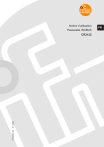
Link pubblico aggiornato
Il link pubblico alla tua chat è stato aggiornato.